

Escrito por Nathan E. Malpass, Última actualización: 16 de octubre de 2019
La mayoría de las personas enfrentan un problema común con las computadoras: el problema en el que su disco duro externo desaparece y no funciona correctamente. Cuando esto sucede, piensa en sus opciones, especialmente cuando sabe que sus valiosos datos desaparecerán para siempre.
Como en muchas situaciones, la mejor reacción es evitar enloquecer. Cuando se actúa adecuadamente, el problema Cómo arreglar el disco duro externo RAW sin formatear se puede tratar en consecuencia.
En este artículo, le daremos una guía sobre cómo abordar este problema correctamente. Entraremos en detalle sobre varios mensajes de error relacionados con la incapacidad de un individuo para acceder a discos duros externos. También discutiremos qué significan las particiones RAW. Empecemos.
Parte 1: Tres mensajes de error diferentesParte 2: ¿Qué quiere decir con una partición RAWParte 3: Razones comunes para un disco duro externo RAWParte 4: Cómo arreglar el disco duro externo RAW sin formatearParte 5: Cómo arreglar el disco duro externo RAW sin perder datosParte 6: Conclusión
Hay muchos mensajes de error relacionados con su incapacidad para obtener acceso a varios discos duros externos. Algunos de ellos se incluyen a continuación:
A veces, cuando quiere saber Cómo arreglar el disco duro externo sin formatear, aparece el mensaje de que el disco no está formateado. La computadora le pedirá que formatee la unidad si lo desea. Cuando esto sucede, NO debe formatear la unidad.
Esto se debe a que todos los datos se borrarán y será difícil recuperarlos más adelante. Sin embargo, si ya lo ha hecho, le recomendamos que utilice una herramienta de recuperación de datos (más adelante se hablará de esto).
Este es otro error que puede enfrentar al tener un disco duro externo RAW. Dirá que "no contiene un sistema de archivos reconocido". Continuará diciendo que debe asegurarse de que el volumen no esté realmente dañado.
Cuando intente corregir el error (como se ve en el segundo en esta lista) usando CHKDSK, también mostrará que la partición específica es RAW. O bien, podría indicar que la partición no tiene su tipo de sistema de archivos. 
Antes de profundizar en el tema de Cómo arreglar el disco duro externo sin formatearlo , definamos qué es una partición RAW. Un sistema de archivos RAW significa que no puede ser reconocido por su sistema operativo Windows.
Por lo tanto, todos los controladores del sistema de archivos no se pueden montar en el sistema de archivos como el de una unidad. Esto generalmente ocurre cuando los registros que determinan la ubicación o el tipo de sistema de archivos están corruptos o dañados; por lo general, el daño ocurre en el sector de arranque o en la tabla de particiones.
Debido a que su PC con Windows no puede detectar un sistema de archivos específico dentro de la partición, le pedirá que lo formatee. De esta forma, se creará un nuevo sistema de archivos. Sin embargo, cuando esto sucede, se recomienda que no formatee el disco duro.
Los discos duros externos generalmente se convierten en unidades RAW porque se desconectan de la computadora sin pasar por la opción de expulsión segura. Pueden suceder muchas formas, incluida la falla de energía
y quitar la unidad externa de la de su propio adaptador de CA o puerto USB. A veces, hay un problema real con la computadora que hace que desconecte el concentrador para el USB temporalmente.
Es importante recordar que debe "Quitar hardware con seguridad" para expulsar o desconectar la unidad externa. También hay algunas razones por las cuales su unidad de disco duro puede aparecer como RAW cuando la conecta a su PC. Estos incluyen lo siguiente:
Hay varias formas de arreglar su disco duro externo RAW. Primero, el primer método NO implicaría formatear la unidad. La otra opción implicaría formatear la unidad, pero aún así "no" perderá datos debido a una herramienta de recuperación de datos.
Estos son los pasos que debe seguir en reparar unidad RAW sin formatear:
Paso 01: conecte la problemática unidad de disco duro externo a su computadora con Windows.
Paso 02: presione el botón "Inicio" y luego escriba "comando". Haga clic derecho en el ícono del símbolo del sistema y luego presione "Ejecutar como administrador".
Paso 03 - Escriba "DiskPart" y luego presione el botón "Enter".
Paso 04 - Escriba "G: / FS: NTFS" y luego presione la tecla "Enter".
Ahora, después de seguir estos pasos, debería poder modificar la unidad RAW en la del sistema de archivos NTFS. Compruebe si los datos dentro de la unidad de disco duro todavía están allí.
Esta sección aún solucionaría el propósito principal de no formatear su disco duro, es decir, no perder datos. Para esto, le recomendamos recuperar los datos de su disco duro externo utilizando Recuperación de datos FoneDog. Luego, simplemente reformatearía la unidad para que se vuelva a usar. Los pasos son los siguientes:
Descargar gratisDescargar gratis
Paso 01 - Descargue, instale y ejecute FoneDog Toolkit.
Paso 02 - Conecte su disco duro externo RAW a su computadora Mac o PC con Windows.
Paso 03 - Seleccione la unidad desde la interfaz principal de FoneDog.
Paso 04 - Seleccione los tipos de datos que desea recuperar. Haga clic en "Escanear."
Paso 05 - Obtenga una vista previa de los diversos datos que desea recuperar y luego seleccione los que desea restaurar.
Paso 06 - Haga clic en “Recuperar."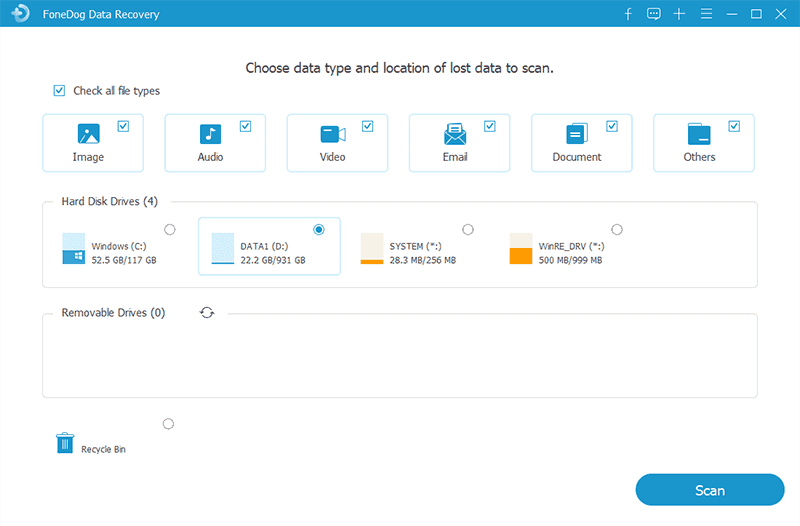
Por ahora, ha recuperado los datos del disco duro externo. Está en camino de resolver el problema sobre cómo reparar el disco duro externo sin formatear. El siguiente paso sería reformatear el disco para poder usarlo nuevamente. Estos son los pasos sobre cómo hacerlo:
Paso 01 - Inicie el Explorador de Windows. Escoja Esta PC o mi computadora dependiendo de su sistema operativo
Paso 02 - Haga clic con el botón derecho en el disco duro externo sin formatear conectado y luego seleccione "Formato."
Paso 03 - Seleccione el sistema de archivos que desea usar. Ponga un nombre debajo de la etiqueta de volumen y luego desmarque la casilla que dice "Formato Rápido."
Paso 04 - Elija "EMPEZAR" y espere hasta que se complete el proceso.
En esta guía, le hemos explicado cómo reparar el disco duro externo RAW sin formatear. Además, le hemos dado una forma de resolver el problema sin perder datos. Por ejemplo, hemos mencionado FoneDog recuperación de datos para que pueda restaurar los datos del disco duro externo RAW.
¿Y usted? ¿Qué hace para arreglar discos duros externos RAW? Háganos saber en la sección de comentarios.
Comentario
Comentario
Recuperación de datos FoneDog
La recuperación de datos de fonedog proporciona fotos borradas, video, audio, correo electrónico, etc. para Windows, Mac, disco duro, tarjeta de memoria, memoria flash, etc.De vuelta.
descarga gratuita descarga gratuitaHistorias de personas
/
InteresanteOPACO
/
SIMPLEDificil
Gracias. Aquí tienes tu elección:
Excellent
Comentarios: 4.7 / 5 (Basado en: 58 El número de comentarios)